Современные телефоны, как и телевизоры, «обрастают» все новыми функциями. Единственным недостатком пользователи считают размер экрана, но и его теперь можно исправить: достаточно подключить телефон к телевизору. Ниже в статье рассмотрим все имеющиеся способы подключения телефона к ТВ, чтобы каждый мог выбрать для себя наиболее удобный вариант.
Какие возможности дает дублирование экрана?
При таком подключении телефон будет осуществлять роль проектора, — это значит что вы сможете использовать весь функционал своего смартфона на большом экране. В зависимости от модели телефона и версии прошивки, возможности будут несколько отличаться. Но есть несколько универсальных функций, которыми вы сможете воспользоваться при подключении телефона к ТВ:
- Просматривать фото и видео.
- Слушать музыку.
- Создавать видеопрезентации.
- Играть в игры, установленные на телефоне.
- Запускать приложения.
- Просматривать сайты и «сидеть» в социальных сетях.
- Использовать телефон в качестве пульта.
- Запускать видео в Youtube на смартфоне и они будут транслироваться на экран ТВ.
Как подключиться – обзор способов

КАК ПОДКЛЮЧИТЬ ТЕЛЕФОН К ТЕЛЕВИЗОРУ С ПОМОЩЬЮ MIRACAST
Есть несколько основных способов соединения телефона и телевизора:
- Lightning Digital AV адаптер для iPhone или iPad.
- Технология Miracast.
- SlimPort.
- При помощи Youtube.
- Создание медиасервера.
- Wi-fi Direct.
Ниже подробно рассмотрим каждый из них.
Lightning Digital AV адаптер
Такой адаптер позволяет передавать картинку с экрана Айфона или Айпада прямо на экран телевизора в качестве 1080p. Подключается устройство к ТВ через HDMI разъем. Также, у данного провода есть разъем под зарядку, поэтому одновременно можно смотреть фильм на телевизоре и заряжать телефон через один и тот же провод.
Справка! Данный переходник — полноценный мини-компьютер со своим процессором, требующий время на загрузку. Запуск может длится от 10 до 20 секунд.
Miracast
Данная функция позволяет телефону и компьютеру соединяться в беспроводном режиме. Технология создана на основе Wi-fi Direct, но при этом ее разработчиками были внесены некоторые дополнения, например, передача 3D файлов. Поэтому функция Miracast является более современным способом подключения.
Подключение:

- Включите ТВ и откройте меню устройства.
- Перейдите в настройки, в раздел Сеть.
- Нажмите на надпись «Miracast» и включите технологию.
- Теперь нужно включить эту функцию на телефоне: перейдите в настройки, откройте раздел подключения и найдите там пункт «трансляция».
- Смартфон начнет искать устройства для подключения. Когда в списке высветится название телевизора, нажмите на него.
- С помощью пульта подтвердите соединение.
- На экране телевизора появится изображение телефона, и ТВ получит доступ ко всем опциям смартфона.
Важно! В большинство современных смартфонов встроена функция Miracast, чего нельзя сказать о телевизорах. Эта проблема решается путем покупки внешнего адаптера с поддержкой данной технологии. Такой адаптер подключается через usb или hdmi разъем.
AnyCAST подключение к андроид и iPhone
У данного метода есть один недостаток — задержка передачи данных. Она незначительна и не будет заметна когда вы что-то смотрите или читаете, однако в играх из-за этого возможен нестабильный пинг.
Как соединить устройства через SlimPort?

Slimport — одна из разновидностей технологии MHL. Если ваш телефон не поддерживает MHL, возможно, сработает подключение через SlimPort. MHL объединяет HDMI и USB технологии в одну. На стороне телефона подключение происходит через разъем для зарядки, а для телевизора нужен соответствующий переходник.
SlimPort практически аналогичен технологии MHL. Соединение устройств через SlimPort обеспечивает передачу видео в Full HD с частотой 60 кадров в секунду. Данная технология широко применяется устройствами марки Samsung и LG. Для соединения подключите к micro-usb разъему на телефоне SlimPort адаптер, после чего соедините телефон и ТВ между собой с помощью HDMI-кабеля.
Подключение по Miracast

Нередко пользователи применяют различную компьютерную технику для подсоединения к телевизору, с целью отображения на нем видео или звукового контента. В настоящее время для этого не требуется помощь кабеля.
Как включить miracast на Windows 10 и выполнить настройки для использования ТВ в роли монитора? Об этом пойдет речь в данной статье.
Что такое Miracast
Miracast относится к новейшим стандартам сертификации Wi-Fi, применяемым в качестве дистанционной передачи звука и изображения с дисплея ПК, телефона, ноутбука на отдельный проекционный аппарат или ТВ.
Он отличается простым интерфейсом и поддержкой различного оборудования. К ним причисляются ноутбуки и ПК с программным обеспечением Windows 10. Для этого, технические устройства обязаны иметь модуль Wi-Fi, для возможности подачи беспроводного интернета.
Положительные и отрицательные свойства технологии Miracast
Достоинства miracast display:
- отсутствие проводов и дистанционное взаимодействие девайсов;
- обеспечение передачи данных с помощью отдельной безопасной линии связи с использованием протокола WPA2;
- высокое качество подачи видео;
- большая скорость, которая достаточна для игр без перебоев и снижения FPS;
- нет необходимости в установке дополнительного приложения;
- передача значительных объемов данных;
- поддержка различным техническим оборудованием;
- простой интерфейс;
- отсутствие сбоев, при применении интернета на ПК и беспроводной сети Wi-Fi;
- стабильная поддержка подачи видео в режиме 3D, Full, HD;
- простой способ подсоединения и применения.
- У данной технологии отсутствует поддержка передачи видео в формате UltraHD.
Как включить в Windows 10 по Miracast ТВ в режиме беспроводного дисплея
Поэтапное описание как включить miracast на windows 10:
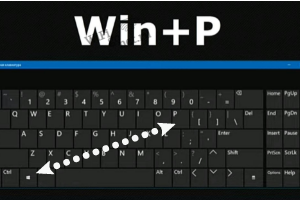
- На компьютерной клавиатуре выполнить одновременное нажатие символов «Win» и «P».
- После этого, с правой стороны отобразится поле с различными способами проецирования.
- Отыскать графу «Подключение к беспроводному дисплею» и кликнуть ее. Когда эта надпись отсутствует, то это обозначает, что ОС или программное обеспечение не имеет поддержки такой опции.
- Последует поиск беспроводных экранов и аудио оборудования.
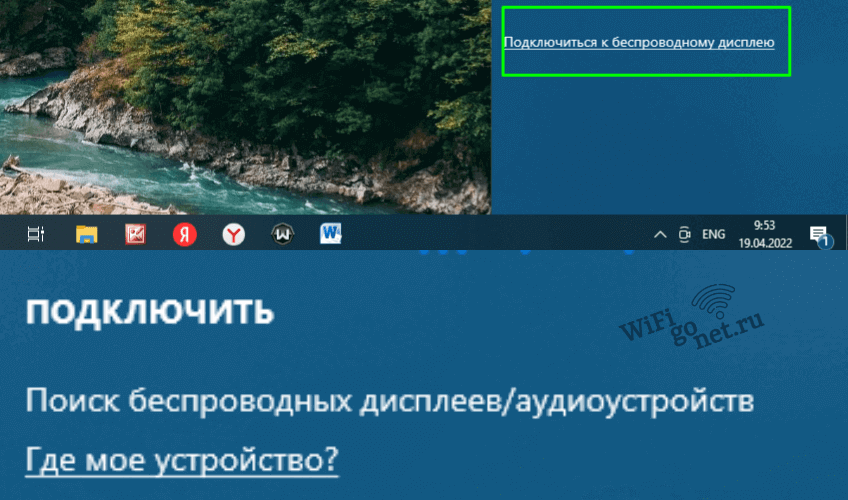
Необходимо подключить опцию Miracast/Intel WiDi для Windows 10 в меню управления ТВ.
В устаревшей технике LG процесс происходит таким образом:
- Войти в раздел «Настройки». Далее — «Сеть».
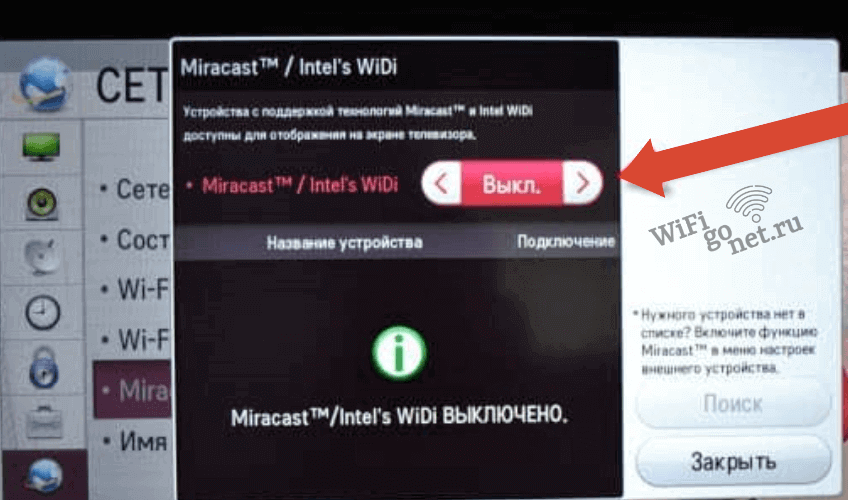
Современные модели LG имеют другое оформление интерфейса управления.
- Открыть окно «Меню».
- Найти «Выбор источника сигнала». Отметить пункт «Screen Mirroring» для подключения к windows 10. Он может отсутствовать в некоторых аппаратах.
- Зайти в «Меню».
- Далее — отыскать на пульте от телевизора определенную клавишу и с помощью ее открыть окно «Источники сигнала».
- Там отметить «Дублирование экрана».
- «Панель управления» — вкладка «Настройки».
- Перейти в пункт «Параметры сети».
- Потом кликнуть «Wi-Fi Miracast».
На Андроид ТВ такая ссылка отсутствует.
Когда в ТВ не имеется встроенной функции Miracast, то можно отдельно приобрести Miracast-адаптер. Его необходимо подсоединить в HDMI-разъем, располагающийся на корпусе телевизора. С его помощью воспроизведение звука и проецирование видео начнет подаваться на экран ТВ.
Если подсоединение отсутствует, можно попытаться выполнить этот процесс снова. Затем следует сделать перезагрузку технического оборудования.
Также есть возможность в изменении формата проекции дисплея. Допустим, можно применить только монитор ТВ, подсоединенного по Miracast, выполнить расширение нескольких экранов, воспроизвести видео сразу на двух экранах.
Еще есть возможность в отключении от wireless display — дистанционного дисплея.
Подключение к беспроводному дисплею посредством добавления дополнительного оборудования в параметрах настройки
- Запустить «Меню». Перейти в «Параметры» — вкладка «Устройства».

- Отыскать строку с надписью «Добавление Bluetooth или другого устройства».
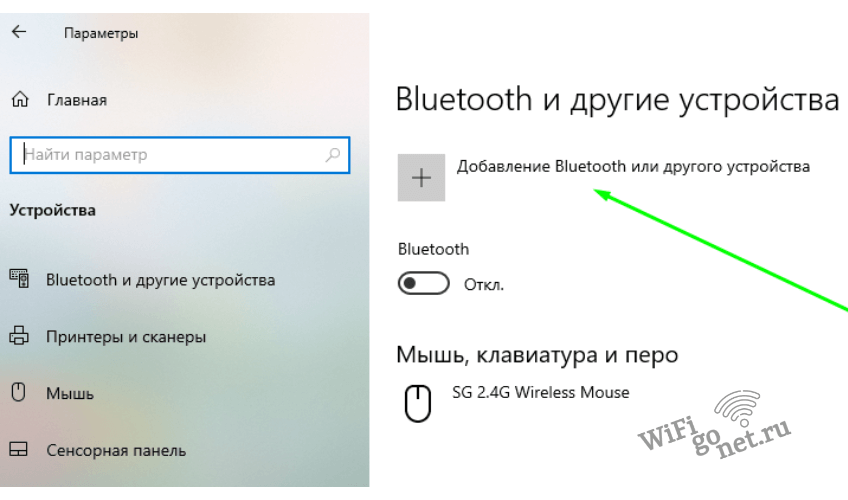
- Далее сделать клик на пункт «Беспроводной дисплей или док-станция».

- Подключить Miracast на телевизор. Его параметры отобразятся в перечне.
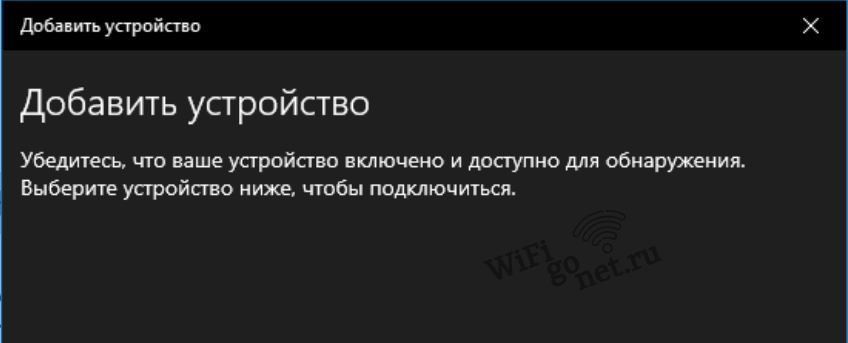
- Отметить в нем ТВ, установить подсоединение.
Возможно, что этот метод для многих пользователей будет более успешным, по сравнению с предыдущим вариантом.
Настройка звука при подключении по Miracast
При использовании опции Miracast, звуковая функция подключается аналогично HDMI кабелю. После подсоединения, звук с ПК должен сразу же подаваться с динамиков ТВ.
При этом использование по умолчанию режима «Digital Output», является не очень удобным. Для подачи звука через динамики ноутбука, требуется заменить оборудование воспроизведения по умолчанию.
В случае необходимости, есть возможность снова выставить «Digital Output» оборудование по умолчанию.
Предполагаемые проблемы и способы их устранения
Стоит рассмотреть вопрос, касающийся принятия необходимых мер, когда в ОС Windows 10 не функционирует беспроводной дисплей Miracast. Сначала следует разобраться с наиболее часто встречаемыми причинами, если отсутствует подключение к беспроводному дисплею Windows 10 и методами их исправления.
Отсутствие поддержки Miracast
В ситуации, когда при подсоединении, ПК не распознает подключение установленного ТВ, следует проверить:
- расположение телевизора в доступной зоне сигнала беспроводной сети;
- беспрепятственный вход Wi-Fi из-за присутствия бетонных стен;
- наличие встроенного модуля miracast wifi display в системе телевизора.
Попробовать избавиться от проблемы, можно выполнив обновление системы ТВ. Еще можно сделать обновление драйверов Wi-Fi адаптера.
Обычно поддержка Миракаст не имеется в старых телевизионных устройствах.
Отсутствие строки с надписью подключение к беспроводному дисплею
Часто, выполняя конфигурирование подсоединения с помощью символов «Win» и «Р», поле «Проецировать» не имеет графы «Подключение к беспроводному дисплею». Это может быть связано с тем, что на ПК отсутствует установка адаптера беспроводной сети или неверно функционируют его драйвера.
Тогда сначала необходимо осуществить проверку подсоединения беспроводного адаптера. Если она подключена, то стоит скачать последнюю версию программного обеспечения с ресурса изготовителя Wi-Fi адаптера и сделать ее обновление.
Нередко ситуация может разрешиться с помощью даунгрейда (отката) к наиболее устаревшей версии драйвера.
Иногда проблема исчезает при перезагрузке оборудования.
Когда эти действия не привели к положительному результату, требуется купить внешний блок Miracast, подключаемый к порту USB.
Блокировка со стороны файервола или антивируса
В ОС Windows 10 имеется межсетевой экран. Он в режиме по умолчанию является включенным. В то же время, на ПК всегда устанавливается антивирус. Часто в таких приложениях возникает ошибка, при которой они начинают принимать wireless display Miracast в качестве вредоносной операционной системы и блокировать его работу.
Надо попытаться выполнить отключение антивируса и брандмауэра. Затем стоит проверить функционирование опции Miracast. Когда причина связана с действием приложений антивируса или файервола, нужно добавить Miracast в перечень исключений.
С помощью технологии Miracast, пользователю раскрываются большие перспективы. Используя такой стандарт беспроводной подачи сигнала, можно подсоединить ПК, а так-же другие гаджеты к телевизору.
Источник: wifigonet.ru